Hur man importerar, exporterar startmenyns layout i Windows 11/10
Startmenyn i Windows(Windows Start Menu) är väldigt anpassningsbar och anpassningsbar, men tänk om du vill fixa en speciell startmenylayout(Start Menu) för dig såväl som för andra användare av datorn. Det här inlägget diskuterar metoden för att exportera, importera och fixa en viss startmenylayout(Start Menu) på Windows 11/10 . Att fixa en layout kommer med många fördelar, det säkerställer enhetlighet och kan också förhindra att någon förvränger din fasta startmenylayout(Start Menu) .
Exportera en startmenylayout
Stegen som ska följas för att exportera en layout i XML -filformat liknar vad det är i Windows 8.1 .
Öppna mappen 'System32' i 'Windows'-katalogen. Klicka nu på "Arkiv", klicka sedan på " Öppna Windows PowerShell(Open Windows PowerShell) som administratör".
För att exportera måste du köra följande kommandon för att exportera startmenyns(Start Menu) layout:
export-startlayout –path <path><file name>.xml
exempel:
export-startlayout –path C:\layout.xml

Layouten kommer att exporteras till en XML -fil och sparas på den angivna sökvägen.
Vi kommer att använda den här filen igen när vi importerar denna startmenylayout så att du kan bevara filen för framtida bruk.
Importera en startmenylayout
För att importera den anpassade layouten till systemet, kör följande kommando i ett förhöjt PowerShell- fönster:
Import-StartLayout –LayoutPath <path><file name>.xml –MountPath %systemdrive%
Du kan importera en startmenylayout(Start Menu) med grupprincipredigeraren(Group Policy Editor) (gpedit). Efter att ha importerat layouten kommer den att fixas, det vill säga du kommer inte att kunna ändra den layouten genom att flytta runt brickorna. Men du kan enkelt ångra ändringar och återigen göra Start-menyn(Start Menu) anpassningsbar genom att följa stegen nedan.
För att tillämpa Start -layouten på användare i en domän, skapa ett grupprincipobjekt(Group Policy Object) . Tryck på 'Win + R' på ditt tangentbord och skriv sedan 'gpedit' och tryck på enter.
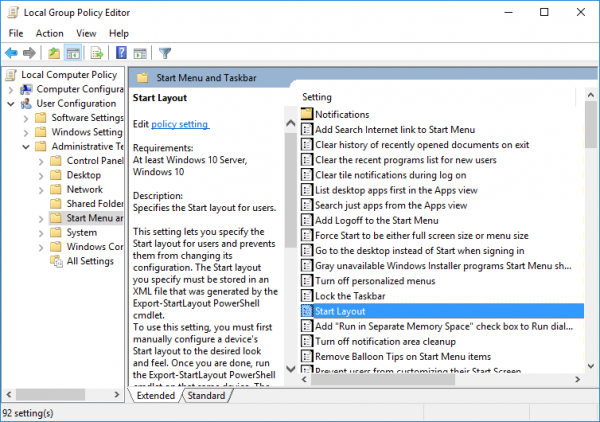
Leta reda på ' Start Layout ' i den högra rutan och öppna inställningen.

Klicka på "Apply" och stäng allt. Logga ut(Sign Out) från ditt konto och logga(Sign) sedan in igen.
Nu kommer du inte att kunna redigera startmenyns layout eftersom den kommer att fixas och kommer inte att tillåta några ändringar. Du kan göra startmenyn redigerbar igen genom att inaktivera inställningen "Starta layout" som vi har aktiverat i steg 4(Step 4) .
För att tillämpa dessa ändringar på alla användare på en dator måste du upprepa alla steg, men i steg 2(Step 2) navigerar du till "Datorkonfiguration" istället för "Användarkonfiguration".
Om du vill uppdatera den fasta startmenyns(Start Menu) layout behöver du bara uppdatera XML -filen som vi exporterade tidigare. Du kan ersätta den med en annan XML -fil men se till att filnamnet och sökvägen förblir desamma.
TIPS(TIP) : Du kan också säkerhetskopiera startmenylayouten(Backup Start Menu Layout) med denna gratis programvara.
Om du har några frågor eller om du inte kan förstå något av stegen, kommentera gärna nedan. Du kanske också vill lära dig hur du säkerhetskopierar, återställer, återställer startmenyns layout i Windows 11/10
Related posts
Startmenyn öppnas inte eller startknappen fungerar inte i Windows 11/10
Energialternativ saknas från Start-menyn i Windows 11/10
Så här fäster du bärbara appar till startmenyn i Windows 11/10
Hur man lägger till eller tar bort objekt i alla appar i Start-menyn på Windows 11/10
Ta bort de mest använda apparna från startmenyn i Windows 11/10
Hur man lägger till klocka i Start-menyn med appen Alarm & Clock i Windows
Hur man flyttar Windows 11 Start-menyn till vänster sida
Hur man återställer, exporterar, importerar standardappassociationer på Windows 11/10
Fixa Windows-appar som är nedtonade i Start-menyn i Windows 11/10
Aktivera den nya Start-menyn på Windows 10 version 2004 nu
Så här fäster du till Start-menyn i Windows 10: Den kompletta guiden -
Ta bort startmenyplattor som blir mörka i Windows 10-problem
Så här fäster du Microsoft att göra-listor till Start-menyn i Windows 10
Hur man konfigurerar, exporterar, importerar filassociationer i Windows 11/10
Hur man inaktiverar Bing Search-resultat i Start-menyn i Windows 11/10
Anpassad startmenylayout går förlorad efter uppgraderingen av Windows 10
Start Everywhere är ett startmenyalternativ för Windows 10
Hur man lägger till eller tar bort listan över alla appar i Start-menyn på Windows 11/10
Aktivera helskärmsstartmenyn med hjälp av grupprincip eller register i Windows
Startmenyn fortsätter att dyka upp eller öppnas slumpmässigt i Windows 11/10
